
Virtualizace aneb Jak vytvořit systém v systému | Kapitola 4
Seznam kapitol
V minulém dílu seriálu jsme si ukázali, jak rozchodit dva (a případně více) systémů na jednom počítači, přičemž takto nainstalované systémy jsou plnohodnotné a navzájem rovnocenné. Existuje však také druhá možnost, jak si vyzkoušet jiný operační systém; jak jste již jistě usoudili z názvu článku, budeme se zabývat virtualizací. Vše si popíšeme na příkladu Windows Vista a MS Virtual PC 2007.
Vzhledem k tomu, že virtuální systém nemá k dispozici váš hardware, dá se očekávat že vše nebude úplně stejné. Hlavním rozdílem bude nepřítomnost skutečné grafické karty, respektive jejích ovladačů, takže se dají čekat problémy s akcelerací grafického rozhraní systému. Stejně tak v této fázi nefungují sdílené složky s hostitelským systémem. Toto je ve virtualizačním software vyřešeno instalací dodatečných "ovladačů" - ve VPC 2007 se toto jmenuje Virtual Machine Additions (v případě VMware se jedná o VMware Tools). Teprve pomocí tohoto mechanismu je možné zlepšit výkon virtuálního stroje, chování myši, rozchodit zvuk a zpřístupnit další funkce. Obrovským plusem je plynulý přechod myši z/do virtuálního stroje, již není třeba klikat myší nebo používat speciální klávesu pro opětovný přechod ovládání do hostitelského stroje, vše je plynulé. S Vista Aero ovšem nepočítejte. Virtualizovaný systém emuluje obstarožní grafickou kartu S3 Trio, takže efekty Aera si zde nevyzkoušíte.
Ovšem než můžete Additions použít, je nutné prvně dokončit instalaci systému, stejně jako při instalaci systému na fyzický disk instalujete ovladače hardwaru až po dokončení samotné instalace systému.
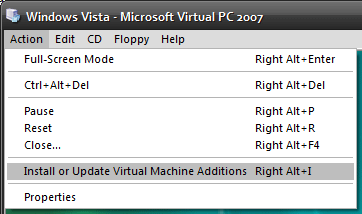
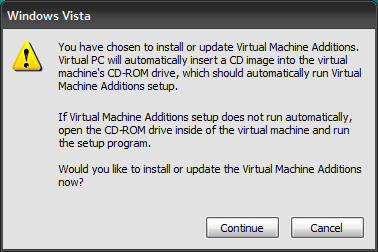
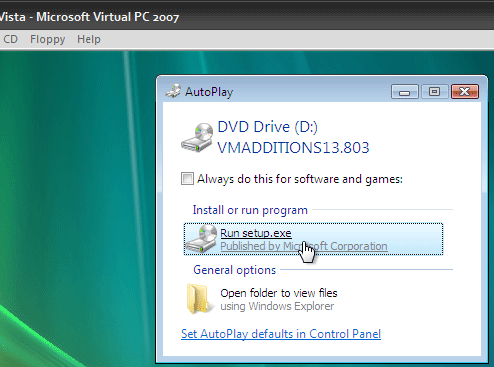
Po instalaci Additions je potřeba restart virtuálního systému.
Co přesně Additions emulují za hardware je možno vyčíst ze Správce zařízení.
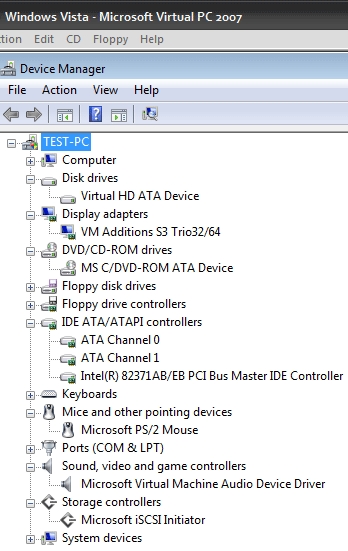
Po instalaci Additions máte možnost nasdílet složky v hostitelském systému. Ve virtuálním systému se tyto sdílené složky pak objeví jako připojené síťové disky. Je možné připojit složky dočasně, tedy pouze pro aktuální relaci, nebo trvale.
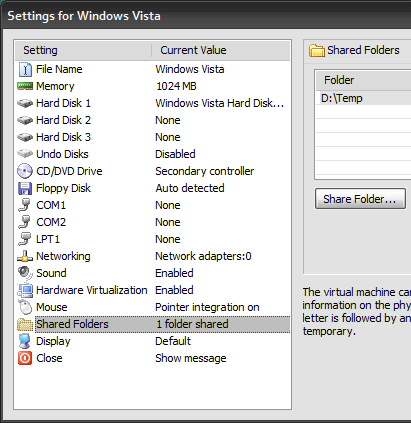
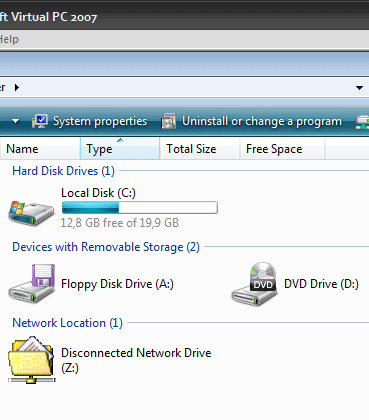
Nyní tedy již máte přístup k datům hostitelského počítače a můžete začít testovat.
Narozdíl od VMware kvůli použitým ovladačům v Additions bohužel nefunguje režim spánku ani hibernace. Jediným použitelným řešením z pohledu hostovaného systému je tedy klasické vypnutí systému. Řešení pomocí VPC naštěstí existuje také, pomocí hlavního okna se virtuální stroj vypne a při dotazu na způsob vypnutí vybereme Save state. Toto funguje možná ještě lépe než hibernace hostovaného systému a subjektivně bych řekl že to je i o dost rychlejší.
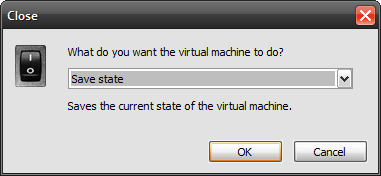
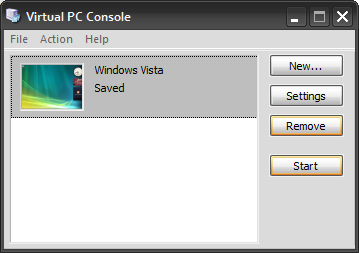
V další kapitole se podíváme na virtuální počítačovou síť a praktickou použitelnost virtuálních PC.





